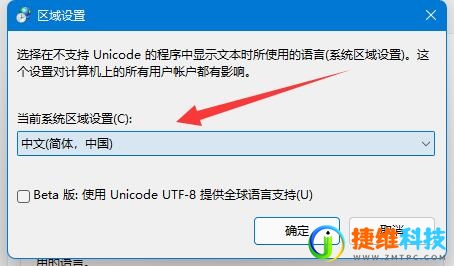许多使用win11系统的用户,都会通过记事本来编辑记录各种内容,可是在打开后发现全部都是乱码,这个问题我们需要通过调整系统区域来进行恢复,为了方便广大用户们进行的操作,今日的win11教程就来和大伙分享操作步骤,希望今天的内容可以给大伙带来帮助。
操作方法如下:
1、使用搜索功能,搜索并打开“控制面板”。
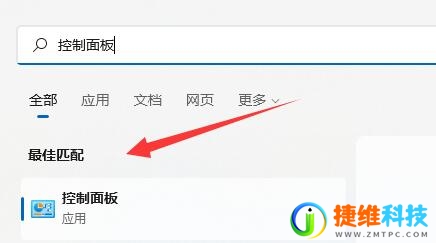
2、点击时钟和区域下的“更改日期、时间或数字格式”。
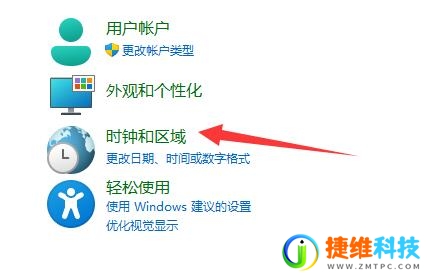
3、点击上方的“管理”选项卡。
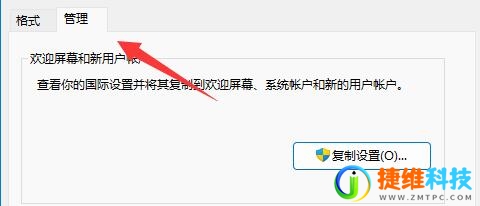
4、点击下方“更改系统区域设置”。
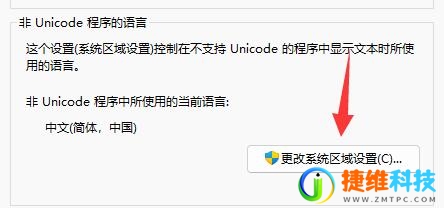
5、将当前系统区域设置改为“中文(简体,中国)”并“确定”保存即可。
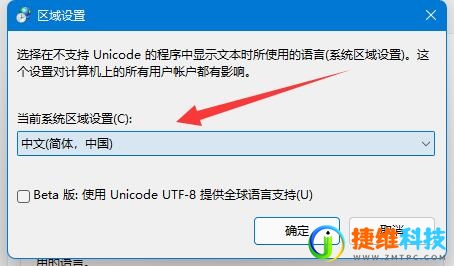
许多使用win11系统的用户,都会通过记事本来编辑记录各种内容,可是在打开后发现全部都是乱码,这个问题我们需要通过调整系统区域来进行恢复,为了方便广大用户们进行的操作,今日的win11教程就来和大伙分享操作步骤,希望今天的内容可以给大伙带来帮助。
1、使用搜索功能,搜索并打开“控制面板”。
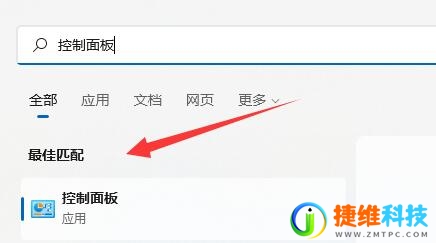
2、点击时钟和区域下的“更改日期、时间或数字格式”。
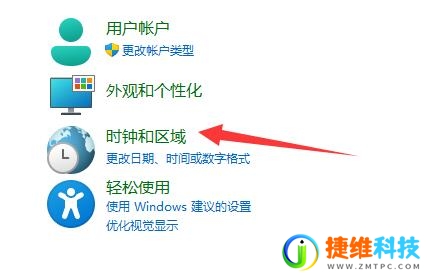
3、点击上方的“管理”选项卡。
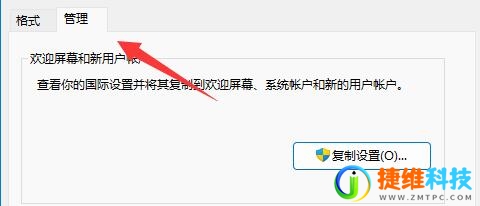
4、点击下方“更改系统区域设置”。
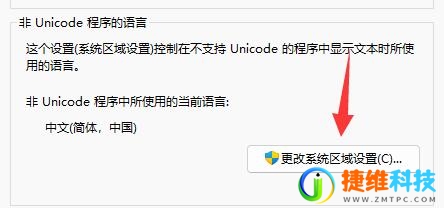
5、将当前系统区域设置改为“中文(简体,中国)”并“确定”保存即可。